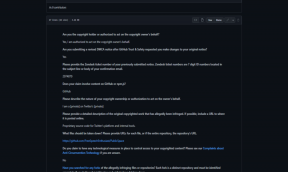Windows 10에서 Disney Plus 오류 코드 39를 수정하는 10가지 방법 – TechCult
잡집 / / July 28, 2023
Disney Plus는 전 세계의 많은 청중을 보유한 가장 유명한 비디오 스트리밍 플랫폼 중 하나입니다. 플랫폼에서 사용할 수 있는 콘텐츠 유형도 지역마다 다릅니다. 따라서 다루어야 할 영역이 너무 많기 때문에 오류가 발생할 가능성이 큽니다. 사용자가 직면하는 이러한 오류 중 하나는 Windows 10의 Disney Plus 오류 코드 39입니다. 이 기사에서는 문제를 해결하는 다양한 방법과 함께 문제에 대해 자세히 설명합니다.

목차
Windows 10의 Disney Plus 오류 코드 39
Disney Plus 오류 코드에는 다음 문구가 언급되어 있습니다. 죄송합니다. 요청하신 동영상을 재생할 수 없습니다. 다시 시도해 주세요. 문제가 지속되면 Disney+ 지원팀에 문의하십시오(오류 코드 39). 많은 사용자가 자주 접하게 되므로 Disney Plus 도움말 페이지에서도 언급됩니다. 이 가이드에서는 그것이 무엇인지, 왜 발생하는지, 어떻게 해결할 수 있는지에 대해 자세히 설명합니다. 그러니 계속 읽으십시오.
빠른 답변
Disney Plus 앱을 업데이트하고 다시 작동시키려면 다음 단계를 따르세요.
1. 열려 있는 마이크로소프트 스토어 Windows PC에서 다음을 검색합니다. 디즈니 + 앱.
2. 이제 앱 결과를 열고 다음을 클릭합니다. 업데이트.
Disney Plus 오류 코드 39의 원인은 무엇입니까?
Disney Plus 도움말은 요청한 콘텐츠나 비디오에 일시적으로 액세스할 수 없을 때 발생할 수 있는 가능한 원인 목록을 제공합니다. 여기에는 다음이 포함됩니다.
- 다음에서 Disney Plus에 액세스하려고 합니다. 지원되지 않는 장치 또는 구성.
- 인터넷 연결에 문제가 있거나 연결 또는 Wi-Fi 신호의 안정성.
- 이것은 또한 귀하나 장치의 잘못이 아니라 유사한 콘텐츠에 대한 동시 요청 수가 매우 많기 때문일 수 있습니다. 이로 인해 발생할 수 있으므로 서버 다운타임 조금 기다렸다가 나중에 다시 시도해야 할 수도 있습니다.
방법 1: 기본 문제 해결 방법
오류의 원인이 지역마다 다르기 때문에 문제를 찾아 수정하는 것이 조금 복잡해집니다. 그러나 매우 기본적인 시스템 결함으로 인해 많은 문제가 발생하므로 몇 가지 기본적인 문제 해결 방법부터 시작하여 Windows 10에서 Disney Plus 오류 코드 39를 수정합니다. 오류가 지속되면 고급 방법으로 이동하십시오.
1A: 서버 가동 시간 대기
Disney Plus는 세계적인 플랫폼이므로 스트리밍하는 사람의 수도 엄청납니다. 이러한 높은 수치는 때때로 서버에 추가 부하를 가하여 이 문제를 일으키는 경향이 있습니다. 따라서 먼저 Disney Plus의 서버가 다운되었는지 확인하십시오. 이름이 지정된 웹 사이트를 사용할 수 있습니다. 지금 다운 이를 위해.
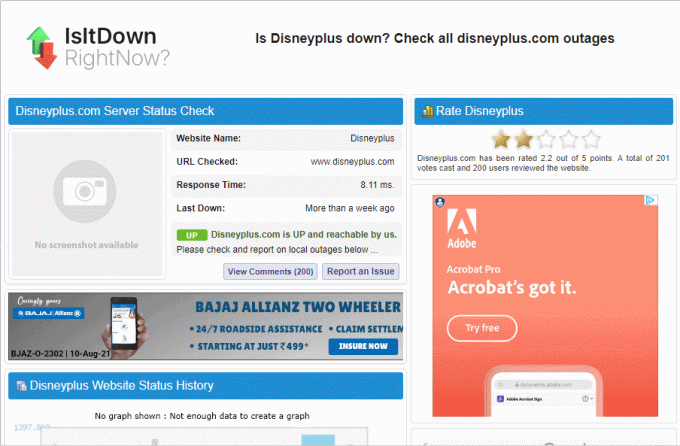
1B: 더 낮은 스트림 품질
스트림 품질이 너무 높을 수 있습니다. 인터넷 연결 속도와 맞지 않아 이 오류가 발생할 수 있습니다. 따라서 스트림 품질을 낮추면 이 문제를 크게 해결하는 데 도움이 될 수 있습니다.
1C: 다른 쇼 재생
문제가 현재 보고 있는 에피소드에만 국한되지 않도록 하려면 다른 프로그램을 재생해 볼 수도 있습니다. 이 상황에서 가장 좋은 조치는 고객 서비스에 연락하는 것입니다.
1D: PC/장치 다시 시작
Disney Plus를 스트리밍하는 데 문제가 있는 경우 컴퓨터를 다시 시작하는 것이 해결책입니다. 이렇게 하려면 먼저 Disney Plus에 액세스하는 데 사용하는 브라우저에서 열려 있는 모든 탭을 닫은 다음 Windows 메뉴에서 다시 시작을 선택하여 컴퓨터를 다시 시작합니다.

또한 읽기:Disney Plus 계정을 취소하는 방법
방법 2: 인터넷 연결 문제 해결
PC에서 HD 콘텐츠를 스트리밍하려면 강력하고 안정적인 인터넷 연결에 액세스할 수 있어야 합니다. 모든 변경으로 인해 Disney Plus 오류 코드 42가 Roku 또는 기타 장치에 나타날 수 있습니다. 이 문제를 확인하고 해결하려면 아래 나열된 방법을 사용하는 것이 좋습니다.
2A: 인터넷 연결 속도 확인
인터넷 속도 테스트 플랫폼을 사용하면 인터넷 연결에 문제가 있는지 확인할 수 있습니다. 당신은 활용할 수 있습니다 속도 테스트 이를 위해. 이에 대한 최소 요구 사항은 다음의 다운로드 및 업로드 속도여야 합니다. 25Mbps. 그 속도를 가지고 있다면 다음 기술로 갈 수 있습니다. 그렇지 않은 경우 Wi-Fi 라우터를 재배치하는 것이 도움이 될 수 있습니다.
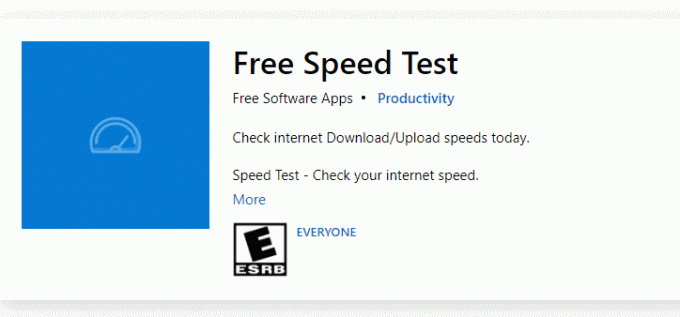
2B: 네트워크 문제 해결사 실행
물리적 수정을 수행해도 쉽게 사라지지 않는 인터넷 연결 문제를 발견한 경우 Windows 컴퓨터에서 몇 가지 간단한 문제 해결을 수행해야 합니다. 다음 지침에 따라 이를 수행할 수 있습니다. Windows 10에서 네트워크 연결 문제를 해결하는 방법.
2C: 다른 Wi-Fi 네트워크로 전환
최선의 조치는 연결 문제를 해결하려는 다른 모든 시도가 실패한 경우 다른 Wi-Fi로 전환하는 것입니다. 이를 사용하여 문제가 인터넷 연결에만 관련된 것인지 아니면 추가 조사가 필요한지 확인할 수도 있습니다.
방법 3: Disney Plus 계정에 다시 로그인
마지막으로 로그인한 방법의 문제로 인해 때때로 Disney + 오류가 나타납니다. 따라서 재로그인은 이 상황에서 옵션입니다. Disney Plus 문제 코드 42를 수정하려면 자격 증명을 사용하여 로그아웃한 다음 다시 로그인해야 합니다.
1. 귀하의 프로필 아이콘 왼쪽 상단 모서리에.
2. 드롭다운 메뉴에서 선택 계정.

3. 계정에서 다음을 클릭합니다. 모든 장치에서 로그아웃합니다.

방법 4: 지원되는 장치에서 앱 실행
Disney Plus 도움말 페이지는 Disney Plus 오류 코드 39를 수정하는 방법의 최전선에 배치합니다. 여기에서 Disney Plus 앱에 액세스하는 데 사용하는 장치가 다음인지 확인해야 합니다. 지원되고 해당 소프트웨어가 최신 버전으로 정식 업데이트됩니다.. 또한 이 문제를 해결하기 위해 다음에서 액세스를 시도할 수 있습니다. 지원되는 웹 브라우저.
방법 5: HDMI를 안전하게 플러그인
HDMI 케이블이 케이블의 한쪽 또는 양쪽 끝에 있는 HDMI 포트에 올바르게 연결되지 않은 경우가 발생할 수 있습니다. 이 문제를 방지하려면:
1. 스위치를 끄십시오 주 전원 장치의.
2. 그 다음에, HDMI 케이블을 제거했다가 다시 삽입 항구로.

이것은 Disney Plus 오류 코드 39를 수정하는 방법에 대한 잠재적인 답변일 수 있습니다.
방법 6: 브라우저 캐시 지우기
Chrome과 같은 웹 브라우저에서 Disney Plus 앱을 사용하는 경우 캐시와 쿠키를 지우는 것이 실행 가능한 옵션입니다. 대부분의 경우 캐시와 쿠키는 다른 웹사이트로 이동하는 동안 더 나은 경험을 제공합니다. 이것은 웹 사이트 방문의 과거 정보를 기억하여 수행됩니다.
그러나 PC에 저장되는 정보를 잘못 읽을 수 있어 Disney Plus 오류 코드 39 Windows 10이 발생할 수 있습니다. 이러한 문제를 해결하려면 다음 가이드를 따르십시오. Chrome에서 캐시 및 쿠키를 지우는 방법.
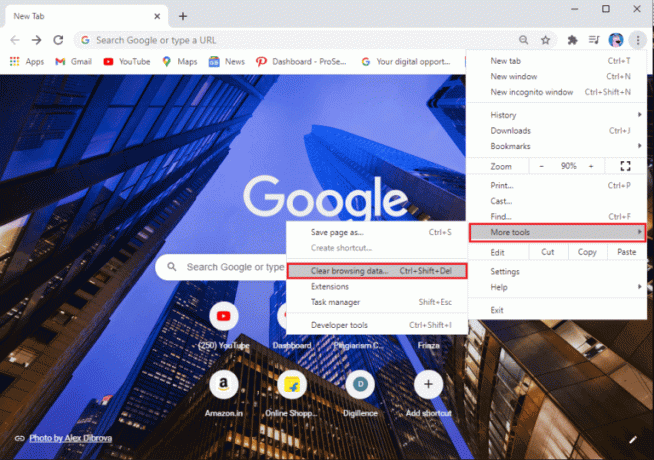
또한 읽기:Disney Plus Roku TV에서 언어를 변경하는 방법
방법 7: Disney Plus 앱 업데이트
오래된 응용 프로그램으로 인해 이 오류가 발생할 수 있으므로 Disney Plus 앱을 최신 버전으로 업데이트해야 합니다.
1. 열려 있는 마이크로소프트 스토어 Disney Plus 앱을 찾습니다.
2. 지금, 클릭 업데이트.

방법 8: VPN 및 프록시 서비스 비활성화
VPN 또는 프록시 서버는 응용 프로그램이나 브라우저가 진정한 잠재력을 발휘하지 못하도록 방해할 수 있습니다. 개인 정보와 IP 주소를 숨기는 경향이 있으므로 Disney Plus 앱의 일부 기능을 방해할 수 있습니다. 이렇게 하려면 다음 가이드를 따르세요. Windows 10에서 VPN 및 프록시를 비활성화하는 방법.
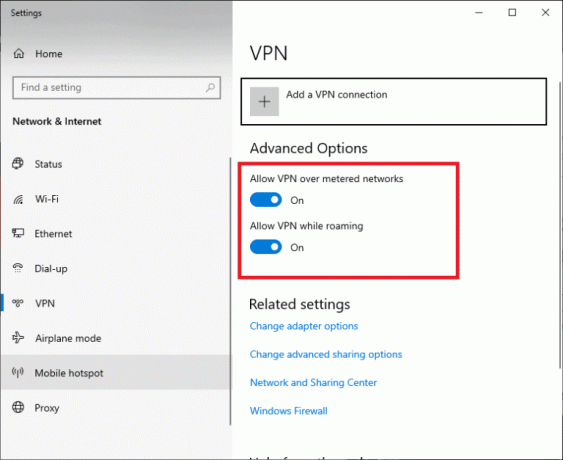
방법 9: 디즈니 플러스 앱 재설치
웹 브라우저에서 콘텐츠를 스트리밍하는 대신 Disney Plus 앱을 사용하는 경우 Disney Plus 애플리케이션을 제거하고 다시 설치하여 마지막으로 시도해야 합니다. 이 프로세스는 이 오류로 이어질 수 있는 앱 데이터의 모든 종류의 잘못된 저장소를 제거합니다. 그 후에 콘텐츠에 액세스하려면 Disney Plus 자격 증명으로 다시 로그인해야 합니다.
1. 열려 있는 윈도우 설정 를 눌러 윈도우 + I 열쇠.
2. 열기 앱 부분.

3. 로 이동 디즈니+ 목록에서 다음을 클릭하십시오. 제거.
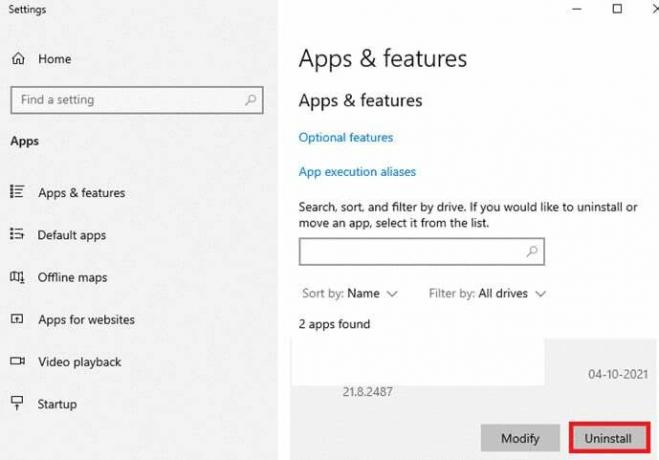
4. 완료되면 PC를 다시 시작하십시오.
5. 열려 있는 마이크로소프트 스토어 그리고 디즈니 + 설치 거기에서.

방법 10: 고객 지원팀에 문의
디즈니 플러스 고객 지원 서비스 기본 또는 고급 문제 해결 방법으로 사라지지 않는 문제를 해결하는 데 매우 신속합니다. 월간 구독 플랫폼이므로 Disney 고객 지원 서비스를 통해서만 해결할 수 있는 결제 문제가 발생할 수 있습니다.

이 기사가 귀하를 안내할 수 있기를 바랍니다. Disney Plus 오류 코드 42를 수정하는 방법. 질문이나 제안 사항이 있으면 아래 댓글 섹션에 자유롭게 남겨주세요.
Henry는 일상적인 독자가 복잡한 기술 주제에 접근할 수 있도록 하는 데 열정을 가진 노련한 기술 작가입니다. 기술 산업에서 10년 이상의 경험을 쌓은 Henry는 독자들에게 신뢰할 수 있는 정보원이 되었습니다.